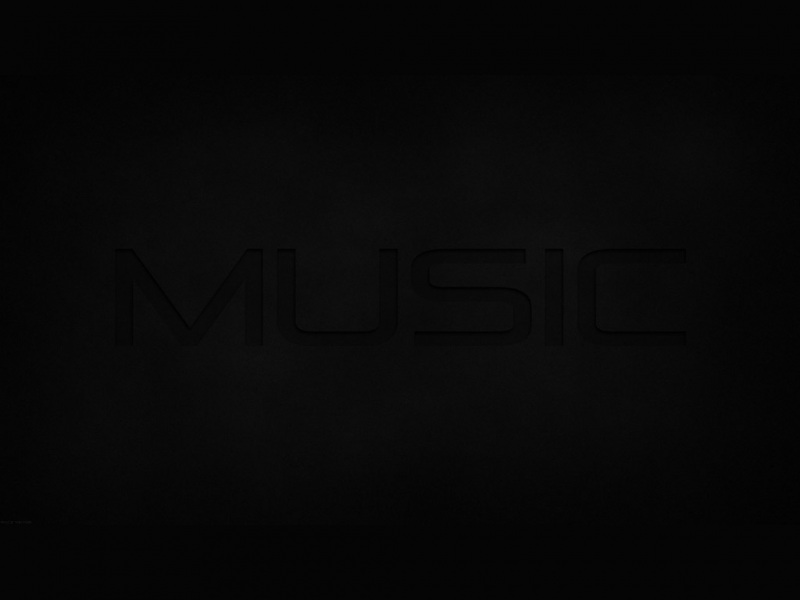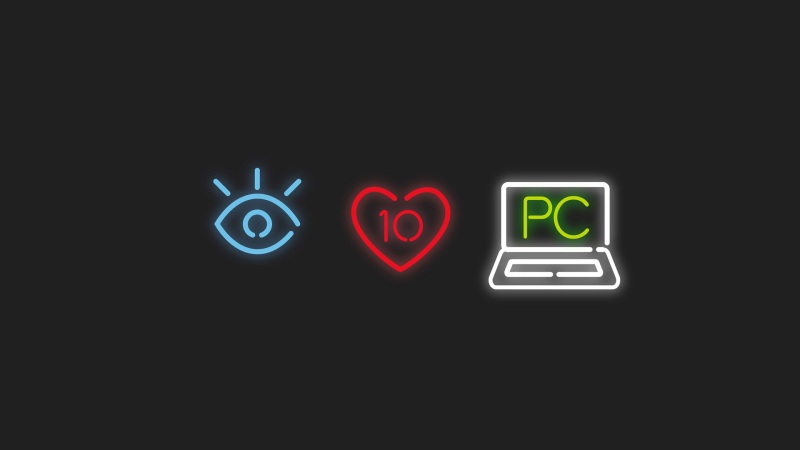PC+如何阻止弹出windows安全警报框?在日常使用PC时,弹出的安全警报框可能会打断工作或娱乐体验。为了阻止这些弹出窗口,用户可以采取一些措施。首先,确保操作系统和软件都是最新版本,以修复可能存在的安全漏洞。其次,安装可信赖的防病毒软件和防火墙来保护系统免受恶意软件侵害。此外,避免点击或下载来路不明的文件或链接,以减少感染风险。最后,在浏览器中启用弹出窗口拦截功能,可以有效减少不必要的安全警报。通过这些方法,用户可以更好地保护PC系统免受安全威胁的干扰。
一、关闭安全警报服务
我们先来看看总是报安全警告的情况
1、首先,我们可以通过设置关闭安全警报服务,从而阻止了安全警报的提示出现。在桌面上开始菜单处,点击“运行”,然后在输入框中输入services.msc。
2、接着在打开的服务窗口中
按照字母排列找到sercurity center服务,右键单击一下,在弹出的菜单中,选择停止服务。
3、在停止服务后,双击一下sercurity center服务,在默认的常规项中,启动类型处选择“禁用”,服务状态处单击一下“停止”按钮,然后再点击最下方的确定,保存后退出。
可以说上述方法是针对安全警报进行关闭来设置的,我们也可以通过自定义调整安全警报类型来做修改。
二、自定义调整安全警报类型
1、在开始菜单中,点击进入控制面板中心,再依次点击进入“系统和安全”-“操作中心”。
2、单击一下番茄花园win7系统操作中心左边设置项中的“更改操通知设置”,如下图所示。
3、最后在针对系统打开或关闭相应消息,这边可以进行自定设置哪些是需要启用的消息提示,将没必要的提示给关闭掉。
PC 如何阻止弹出 安全警告框
win7去掉打开文件安全警告的提示窗口方法:
一、组策略法。
单击“开始”菜单,再单击“运行”,在打开的对话框中输入“gpedit.msc”,点“确定”。
打开组策略的界面,在左侧的控制台树依次展开“用户配置→管理模板→Windows 组件→附件管理器” 。
然后在右侧窗口中双击“中等危险文件类型的包含类表” 。
在出来的“设置”界面下选择“已启用”,并在指定高危险扩展名的框中添加.exe等要隐蔽安全警告提示的文件类型。(添加多个扩展名请用分号;隔开)
最后单击确定以生效所作的设置。
二、注册表法。
点击左下角的“开始”菜单,打开“运行”窗口,输入regedit命令,打开注册表编辑器。
在左侧的目录树里依次展开以下注册表项HKEY_CURRENT_USER\Software\Microsoft\Windows\CurrentVersion\Policies\Associations。
这里没有Associations项,则在Policies项上鼠标右键“新建-项”,并将其命名为“Associations”。
右击新建的字符串值,重命名为“ModRiskFileTypes”。
双击“ModRiskFileTypes”键值,打开“字符串值”对话框,在数据数值中输入“.exe”,单击确定。(如果想要添加其它格式的文件类型用;号分隔开就可以。如 .exe;.bat;.vbs )
小编关于《PC 如何阻止弹出  windows安全警报框》就分享到这儿了,如果内容对你有帮助,记得点赞加收藏哦!